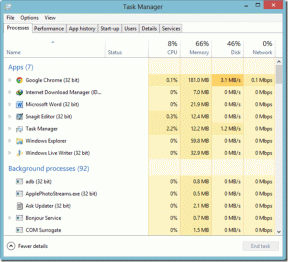Las 9 mejores formas de arreglar Instagram que no te permiten publicar
Miscelánea / / November 29, 2021
El objetivo principal de Instagram sigue siendo permitirle compartir fotos y videos con sus seguidores. Sin embargo, puede enfrentarse a una situación en la que Instagram no le permitirá publicar en la plataforma. Si sufre lo mismo, siga leyendo para corregir que Instagram no le permita publicar.

Instagram es el nuevo Facebook en estos días. La adicción a las redes sociales es real y, dado que la aplicación no te permite publicar la foto reciente de un viaje o una cena deliciosa, es posible que te quedes preguntándote sobre el problema. Compartiremos métodos para arreglar Instagram que no le permite publicar desde iPhone y Android.
También en Guiding Tech
1. Cerrar sesión y volver a iniciar sesión
En su teléfono, cierre la sesión de su cuenta actual e inicie sesión nuevamente con las mismas credenciales de la cuenta de Instagram. Así es cómo.
Paso 1: Abra Instagram en su iPhone o Android.
Paso 2: Toque el icono de la cuenta en la esquina inferior derecha.
Paso 3: Seleccione el menú de hamburguesas en la parte superior y vaya a Configuración.

Paso 4: Desplácese hacia abajo y cierre la sesión de la cuenta.

Inicie sesión con el ID / contraseña de inicio de sesión de la cuenta de Instagram. Si ha habilitado autenticación de dos factores para Instagram, es posible que también le pida que verifique el código.
2. Verificar datos móviles o Wi-Fi
¿Estás usando Instagram en una conexión a Internet incompleta? Debe deshabilitar y habilitar los datos móviles o Wi-Fi y volver a intentarlo después de un tiempo. También puede habilitar y deshabilitar el modo Avión en su iPhone o Android.

En resumen, asegúrese de tener una conexión a Internet que funcione mientras publica en Instagram.
3. Compruebe los servidores de Instagram
Instagram no es ajeno a indignaciones ocasionales. La empresa propiedad de Facebook se ha enfrentado a múltiples atropellos en los últimos tiempos.
Puedes ir a Detector de bajada y busque Instagram. Si observa picos pesados en el servidor (lo que será), es un problema del lado de Instagram.
No tienes que hacer nada ahora. Deje que Instagram solucione el problema por su parte y obtenga las últimas actualizaciones de la compañía en otras plataformas de redes sociales.
También en Guiding Tech
4. Reducir el tamaño del archivo
Si trabaja con archivos de imágenes RAW enormes para cargar en Instagram, es posible que el servicio no le permita publicarlos.
Instagram comprime el tamaño de carga de los medios, pero puede arrojar un error cuando se trata de archivos de imagen grandes. Debe reducir el tamaño del archivo de fotos en el iPhone o en el escritorio.
No entraremos en detalles sobre cómo hacerlo, y puede leer nuestra publicación dedicada en cómo reducir el tamaño del archivo de fotos en iPhone y Mac.
5. Habilitar la actualización de la aplicación en segundo plano (iPhone)
Al cargar videos grandes como una publicación de Instagram, debe mantener la aplicación abierta en el iPhone para una publicación exitosa. Si vuelve a la pantalla de inicio, es posible que Instagram no le permita publicar errores. Para un proceso de carga impecable, es mejor habilitar la actualización de la aplicación en segundo plano desde el menú Configuración.
Paso 1: Abra la aplicación Configuración en iPhone.
Paso 2: Desplácese hacia abajo hasta Instagram.

Paso 3: Habilite la actualización de la aplicación en segundo plano en el siguiente menú.

6. Borrar caché de Instagram (Android)
Instagram recopila caché en segundo plano para recordar sus cuentas visitadas con frecuencia y otros datos. La sobrecarga de dicha caché puede hacer que Instagram no te permita publicar, especialmente cuando tienes poco almacenamiento en un teléfono Android.
Paso 1: Encuentra Instagram desde la pantalla de inicio o el cajón de aplicaciones.
Paso 2: Mantenga presionado el icono y abra el menú de información de la aplicación.

Paso 3: Vaya a Almacenamiento y caché y seleccione Borrar caché en el siguiente menú.

7. Habilitar el uso de datos sin restricciones para Instagram (Android)
Esta opción es más útil cuando usa Instagram con el modo de ahorro de datos activado. El modo de ahorro de datos en Android puede limitar el uso de datos en Instagram. Debes darle a Instagram un uso de datos sin restricciones en Android. Así es cómo.
Paso 1: Mantenga pulsado el icono de la aplicación Instagram y abra el menú de información de la aplicación.
Paso 2: Abra el menú Datos móviles y Wi-Fi y active la opción Uso de datos sin restricciones.


8. Actualizar la aplicación de Instagram
Instagram que no te permite publicar puede deberse a una compilación desactualizada en tu iPhone o Android. Debe abrir la App Store o Google Play Store y actualizar Instagram a la última versión disponible.
9. Publicar desde Instagram Web
Instagram también tiene una versión web funcional. Puede visitar Instagram en la web, iniciar sesión con los detalles de la cuenta y comenzar a publicar imágenes y videos en su cuenta de Instagram.
También en Guiding Tech
Interrupción temporal de Instagram
Una de las razones podría ser una interrupción temporal de los servicios de Instagram. Pero si ese no es el caso, no hay otro alternativa a la plataforma social En la red. Siga los pasos anteriores y solucione el problema de inmediato.